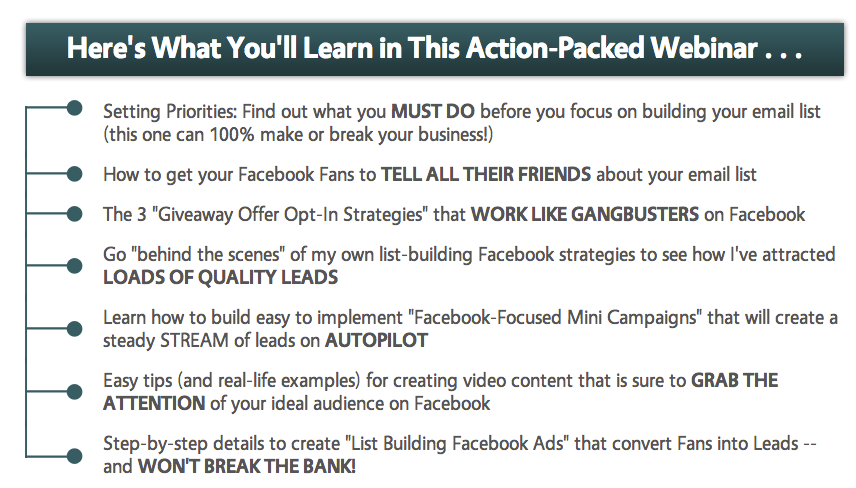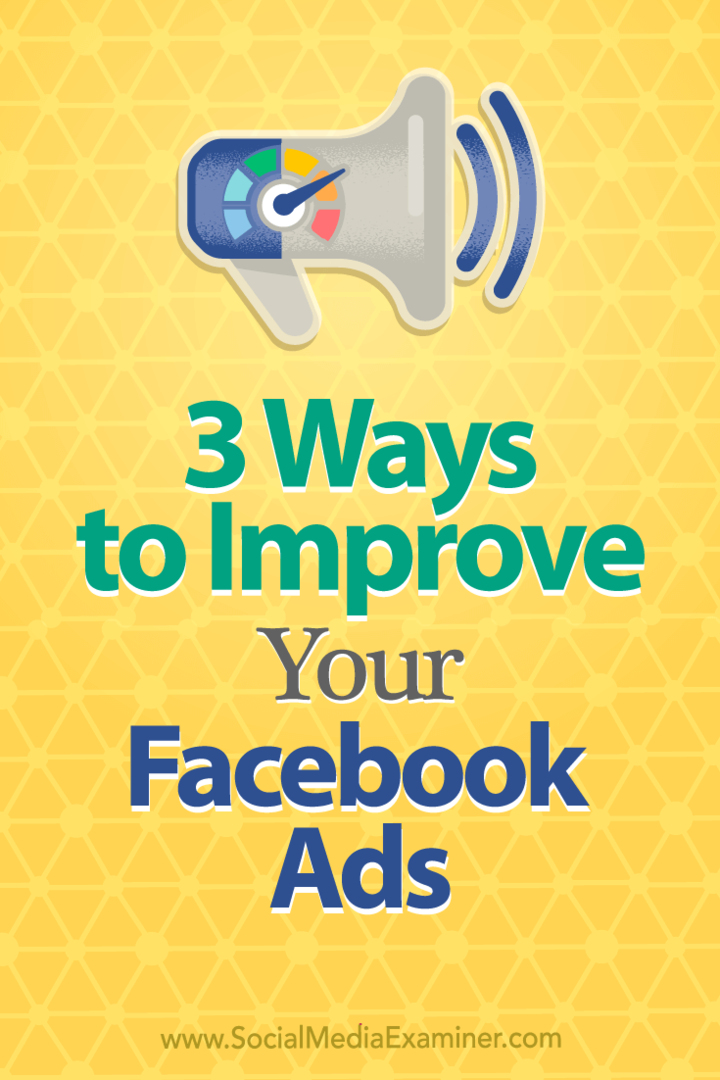كيفية إنشاء اختصار لمجلد أدوات Windows
مايكروسوفت ويندوز 10 / / June 14, 2021

آخر تحديث في

أدوات Windows عبارة عن مجلد جديد يحتوي على أدوات النظام والمسؤول لنظام التشغيل Windows 10. إليك كيفية إنشاء اختصار يسهل الوصول إليه.
مع استمرار تطور Windows 10 ، وكثير من الأدوات والأدوات المساعدة للوحة التحكم التقليدية ، اعتدت أن يتم نقلك إلى تطبيق الإعدادات. لقد أوضحنا لك كيفية العثور على الكلاسيكية الأدوات الإدارية و الملحقات الأخرى وأدوات النظام على نظام التشغيل Windows 10 سابقًا. ولكن بدءًا من Windows 10 build 21354 ، تقوم الشركة بإنشاء مجلد جديد لبعض أدوات الإدارة التي تحتاجها. سيطلق عليه مجلد "أدوات Windows". إليك كيفية إنشاء اختصار لها لتسهيل الوصول إليها.
مجلد أدوات Windows
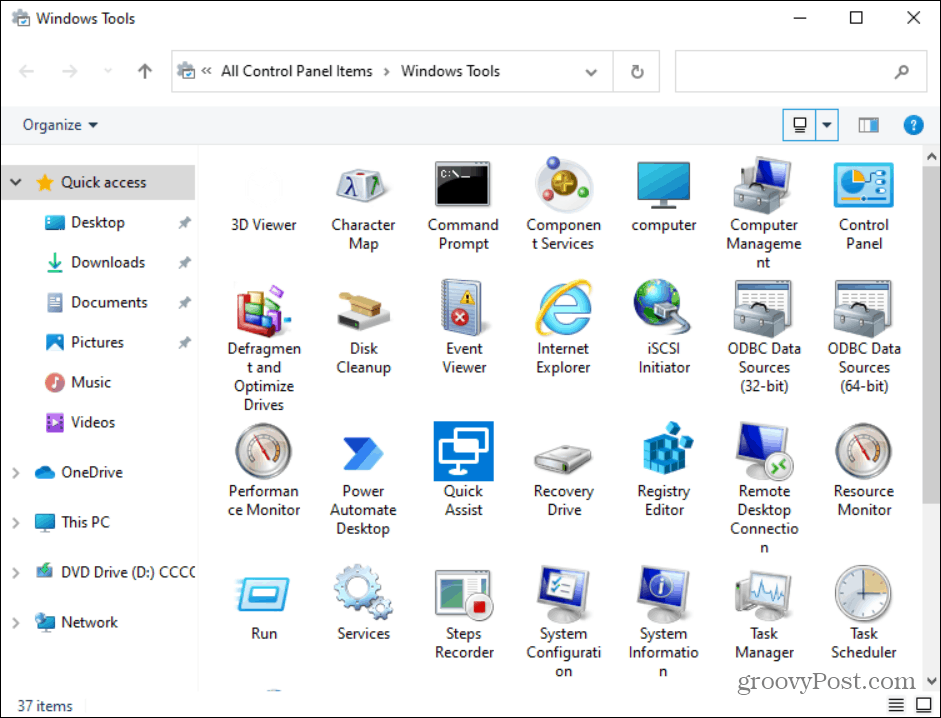
يحتوي مجلد أدوات Windows على العديد من أدوات الإدارة والنظام الكلاسيكية لنظام التشغيل Windows 10. المجلد متاح على Windows 10 build 21354 وما بعده.
قم بإنشاء اختصار لمجلد أدوات Windows على نظام التشغيل Windows 10
للبدء ، اضغط على مفتاح Windows وانقر على أدوات Windows رمز على الجانب الأيسر. يمكنك أن تجدها أسرع من خلال افتتاح دبليو مباشرة. ثم قم بسحبه وإفلاته على سطح المكتب.
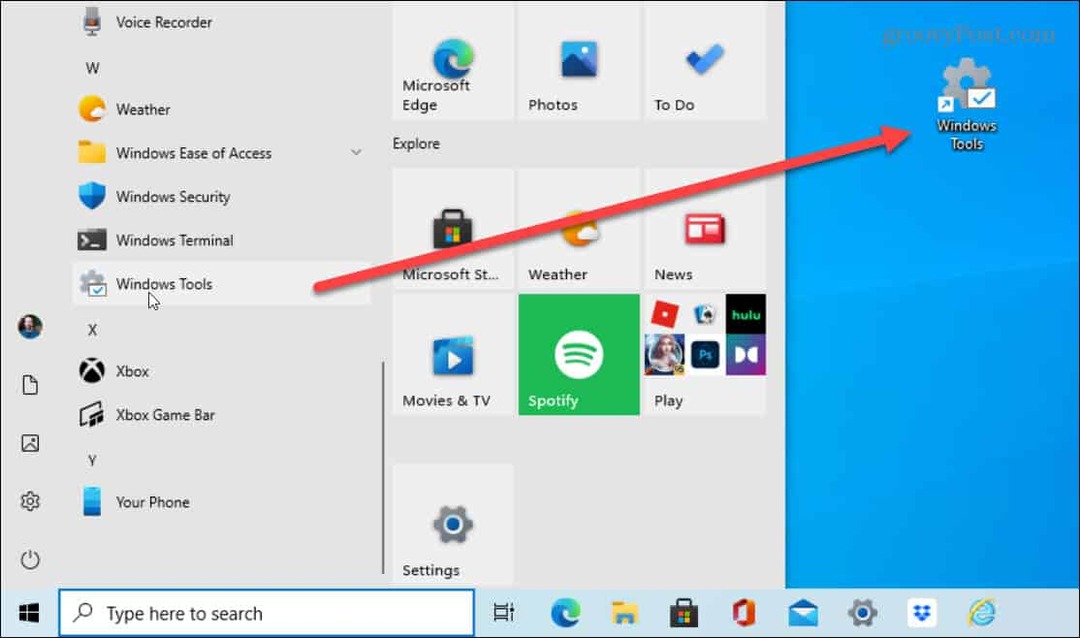
هذا يخلق الاختصار على سطح المكتب. وتحتاج إلى النقر نقرًا مزدوجًا فوقه لفتح مجلد أدوات Windows.
قم بإنشاء اختصار لأدوات Windows يدويًا
أثناء سحبه وإفلاته على سطح المكتب هو أسهل طريقة لإنشاء اختصار ، يمكنك القيام بذلك يدويًا أيضًا. ابدأ بالنقر بزر الماوس الأيمن فوق مكان فارغ على سطح المكتب وانتقل إلى جديد> اختصار.
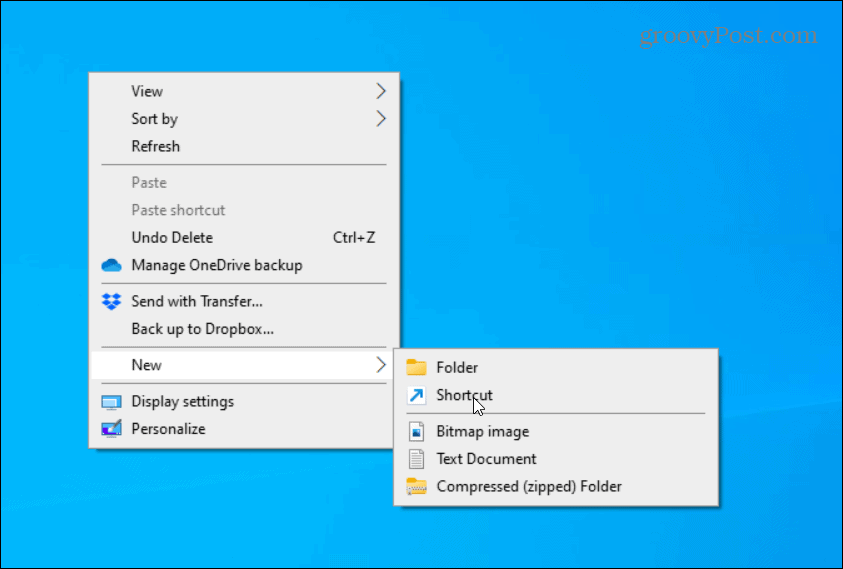
هذا يفتح معالج "إنشاء اختصار". انسخ والصق ما يلي في حقل "موقع العنصر":
قذيفة explorer.exe {D20EA4E1-3957-11d2-A40B-0C5020524153}
انقر على التالي زر في معالج الاختصار بعد إدخال المسار أعلاه.
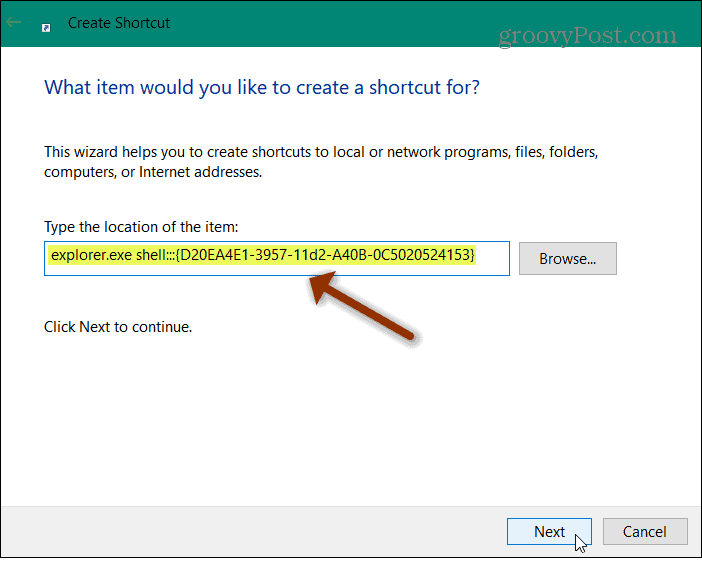
بعد ذلك ، اكتب اسمًا للاختصار الذي ترغب في استخدامه. شيء مثل "أدوات Windows" سيكون خيارًا واضحًا لأنه يسمح لك بتذكر الغرض من الاختصار. ولكن يمكنك تسميته كما تريد. عند الانتهاء ، انقر فوق ينهي زر.
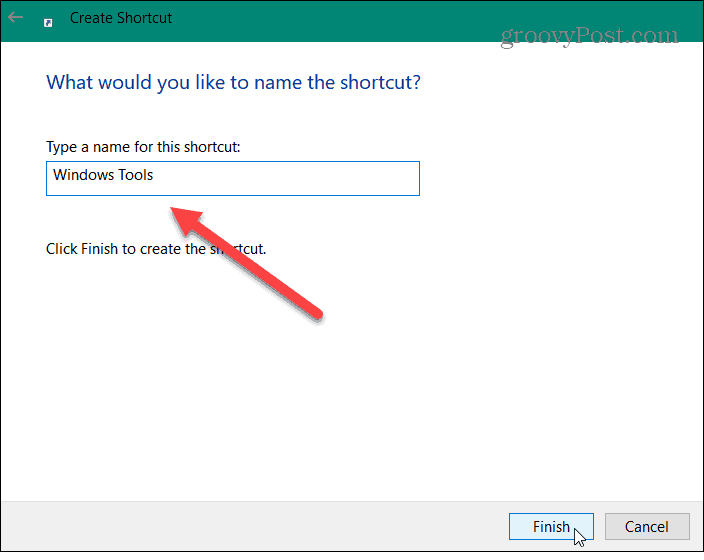
الآن ، إذا كنت تريد تغيير رمز الاختصار ، فيمكنك ذلك. أولاً ، انقر بزر الماوس الأيمن فوقه وحدده الخصائص من القائمة. ثم تأكد من فتح علامة تبويب الاختصار وانقر فوق تغيير الايقونة زر.
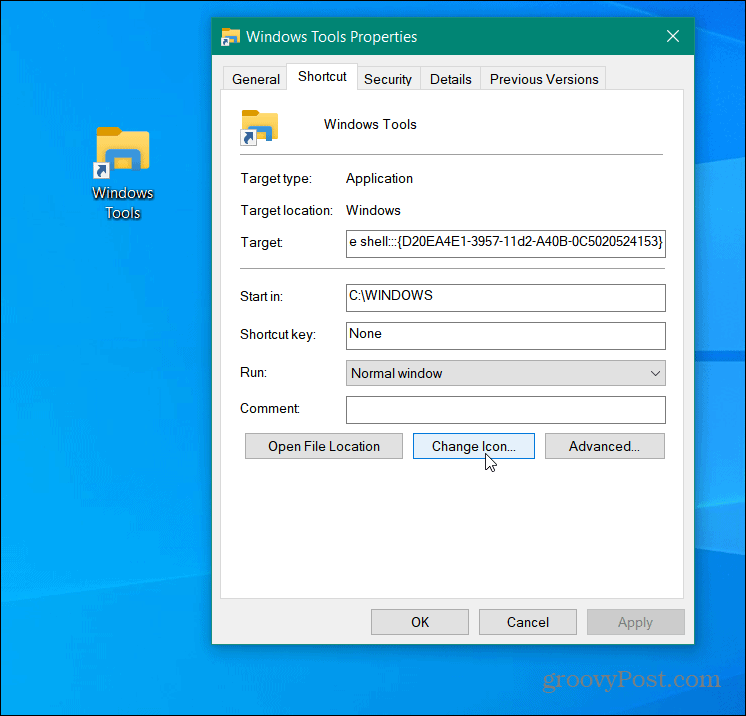
ثم اختر من بين أيقونات الاختصار الافتراضية أو إضافة رمز مخصص. ملحوظة: توجد رموز النظام في: c: \ windows \ system32 \ imageres.dll
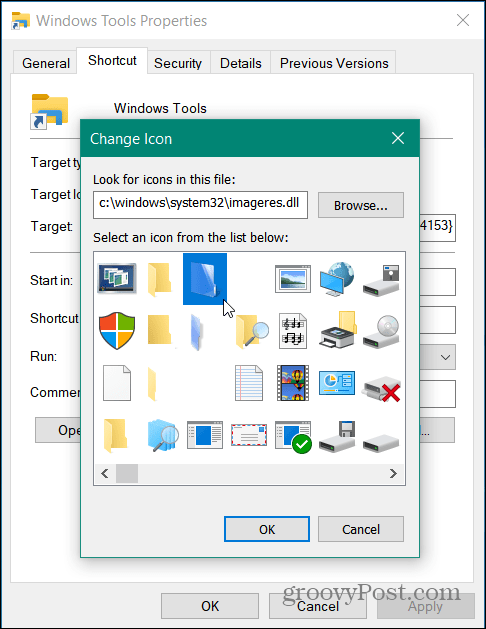
هذا كل ما في الامر. الآن لديك اختصار لمجلد أدوات Windows. من الجدير بالذكر أيضًا أنه يمكنك إضافته إلى شريط المهام أو قائمة ابدأ كبلاط على الجانب الأيمن. لإضافته ، انقر بزر الماوس الأيمن فوق الاختصار الذي قمت بإنشائه وحدد إما دبوس إلى شريط المهام أو اضغط للبداء.
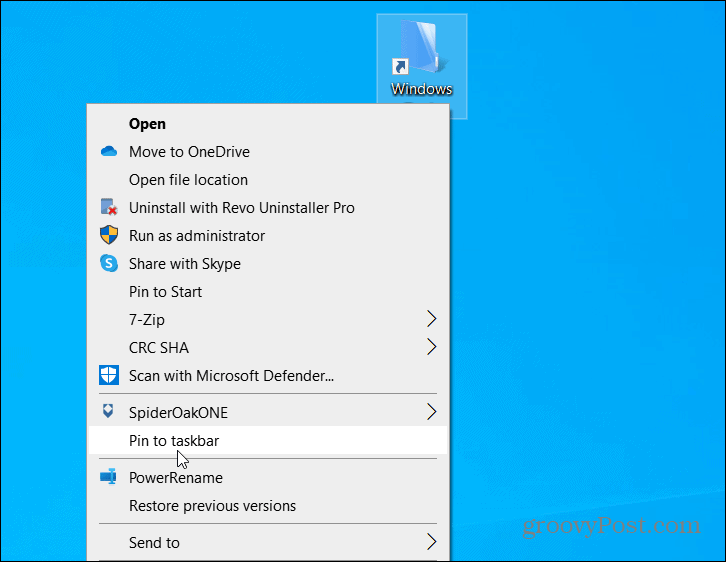
ولمزيد من المعلومات حول اختصارات Windows 10 ، راجع مقالتنا حول إنشاء سطح مكتب الاختصار إلى مجلد المفضلة. أو الق نظرة على مقالتنا حول كيفية القيام بذلك إنشاء اختصار لإدارة الأجهزة.
كيفية مسح Google Chrome Cache وملفات تعريف الارتباط وسجل التصفح
يقوم Chrome بعمل ممتاز في تخزين محفوظات الاستعراض وذاكرة التخزين المؤقت وملفات تعريف الارتباط لتحسين أداء متصفحك عبر الإنترنت. كيف ...
مطابقة الأسعار في المتجر: كيفية الحصول على الأسعار عبر الإنترنت أثناء التسوق في المتجر
لا يعني الشراء من المتجر أن عليك دفع أسعار أعلى. بفضل ضمانات مطابقة الأسعار ، يمكنك الحصول على خصومات عبر الإنترنت أثناء التسوق في ...
كيفية إهداء اشتراك Disney Plus ببطاقة هدايا رقمية
إذا كنت تستمتع بـ Disney Plus وترغب في مشاركتها مع الآخرين ، فإليك كيفية شراء اشتراك Disney + Gift مقابل ...
دليلك إلى مشاركة المستندات في المستندات وجداول البيانات والعروض التقديمية من Google
يمكنك بسهولة التعاون مع تطبيقات Google المستندة إلى الويب. إليك دليلك للمشاركة في المستندات وجداول البيانات والعروض التقديمية من Google مع الأذونات ...